Maak jij wel eens screenshots op je iPhone, maar past de volledige pagina niet op één schermfoto? Met deze handige tip krijg je alle tekst er wél in een keer op!
Lees verder na de advertentie.
Steun iPhoned
Je gebruikt een adblocker. Dat vinden we jammer, want advertenties hebben we nodig om onze artikelen gratis aan te bieden. Steun iPhoned door ons aan je whitelist toe te voegen. Alvast bedankt!
Schermfoto’s maken op je iPhone
Screenshots maken is een enorm handige en veelgebruikte functie op je iPhone. Op de iPhones zonder homeknop maak je een screen door de bovenste volumeknop en de powerknop tegelijkertijd in te drukken. Heb je een oudere iPhone? Dan maak je een screenshot door de bovenste volumeknop en de homebutton tegelijk kort in te drukken.
Lees ook: Geen mobiel internet tijdens het bellen met je iPhone? Zo los je dat op
Het maken van screenshots is voornamelijk handig als je bijvoorbeeld een lekker recept op internet hebt gevonden en dat wilt doorsturen naar een vriend. Vaak zijn recepten echter te lang om van de hele pagina één screenshot te maken op je iPhone, waardoor je al snel een hele reeks aan schermfoto’s moet maken. Gelukkig is er ook een makkelijke manier om dit wel te doen. Wij leggen je uit hoe.
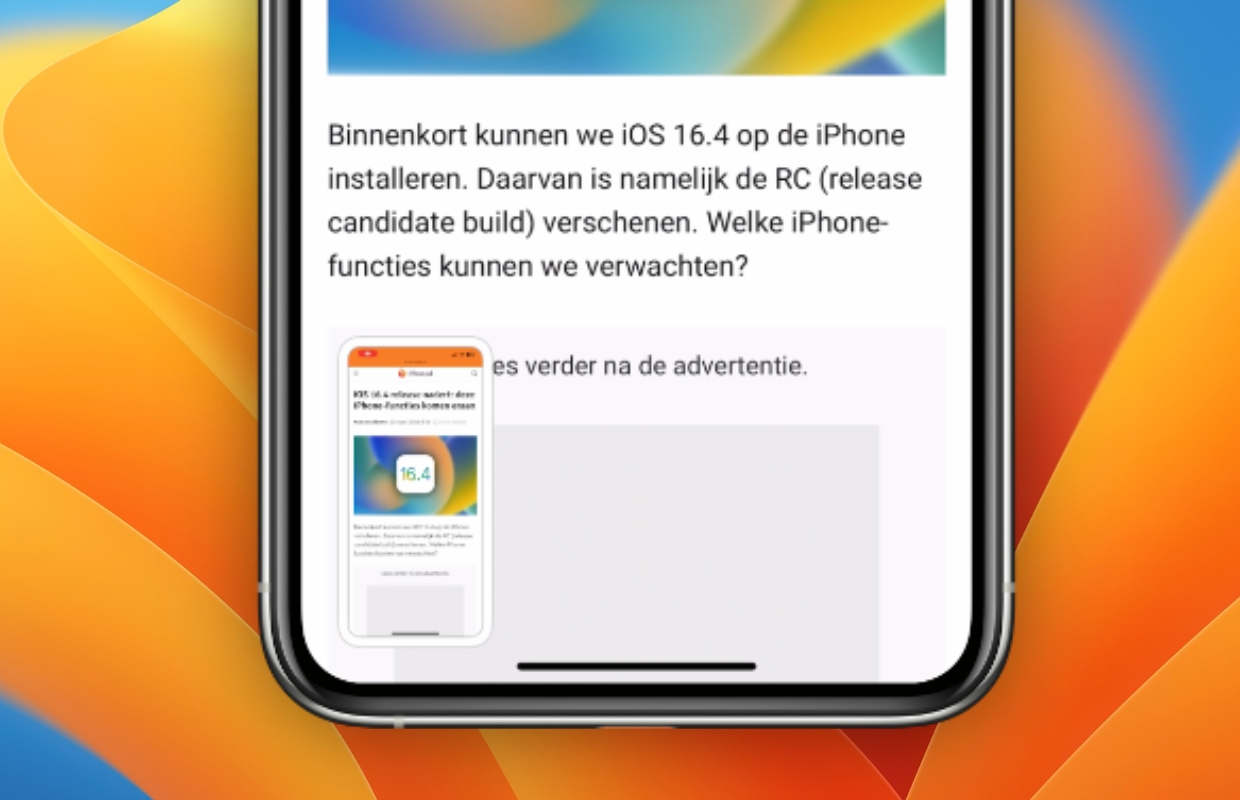
Screenshots maken van een volledige pagina op je iPhone
Op je iPhone (en iPad) is het namelijk mogelijk om paginavullende screenshots te maken. Zo kan je alle informatie in één bestandje of foto versturen. Hier hoef je geen extra app voor te downloaden, want de functie staat standaard op je iPhone bij het maken van een screenshot. Een screenshot van een volledige pagina maak je als volgt op je iPhone:
- Maak een screenshot door de volumeknop en powerbutton (of homeknop) van je iPhone kort tegelijk in te drukken;
- Tik op de schermopname die je hebt gemaakt;
- Kies vervolgens voor ‘Paginavullend’;
- Deel tot slot de screenshot (bijvoorbeeld via WhatsApp of AirDrop) met het icoontje rechtsboven in beeld.
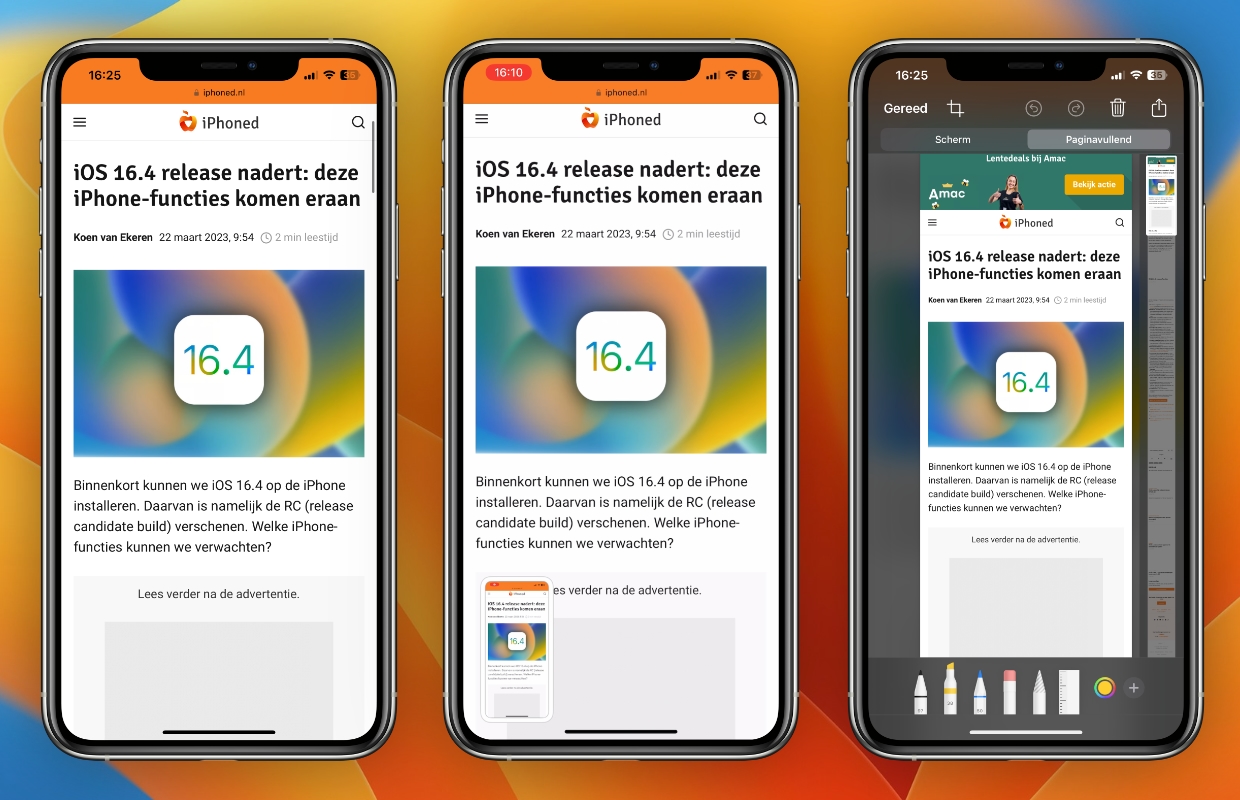
De functie werkt enkel in Safari, waardoor je lange webpagina’s gemakkelijk in één keer vast kan leggen in een schermopname. Als je de screenshots dan deelt met je iPhone, verstuur je de foto als een PDF-bestand.
Wil je op je iPhone screenshots van een volledige pagina maken in bijvoorbeeld WhatsApp? Dan zal je helaas wel nog losse foto’s moeten nemen. Het maken van een schermopname is in zo’n geval ook handig, lees hier hoe je dat doet.
Steun iPhoned
Je gebruikt een adblocker. Dat vinden we jammer, want advertenties hebben we nodig om onze artikelen gratis aan te bieden. Steun iPhoned door ons aan je whitelist toe te voegen. Alvast bedankt!
Meer iPhone-tips voor iOS 16
Naast het maken van screenshots van een volledige pagina zijn er nog veel meer functies op je iPhone die moeilijk te vinden zijn. Zo zitten er nog meer functies in iOS 16 die je misschien ontgaan zijn. Daarom laten we je ook 3 functies in iOS 16 zien die je meteen moet uitzetten. Wil je meer iPhone-tips over welke nieuwe functies iOS 16 allemaal heeft? Check dan nog even het onderstaand artikel!
Lees meer: iOS 16 is uit – deze iPhone-functies moet je zeker proberen
Wil je altijd op de hoogte blijven van het laatste Apple-nieuws? Meld je dan vooral even aan voor onze nieuwsbrief. Download daarnaast de gratis iPhoned-app en houd onze website in de gaten. Dan mis je nooit meer een Apple-nieuwtje!
Steun iPhoned
Je gebruikt een adblocker. Dat vinden we jammer, want advertenties hebben we nodig om onze artikelen gratis aan te bieden. Steun iPhoned door ons aan je whitelist toe te voegen. Alvast bedankt!